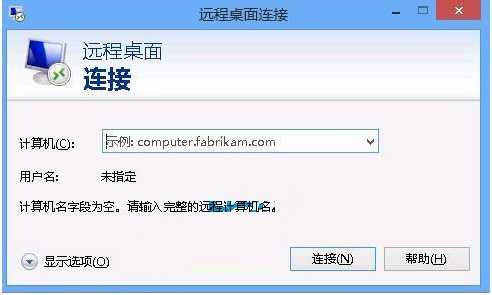Win8系统怎么设置远程桌面固定端口
Win8系统怎么设置远程桌面固定端口
操作步骤:
1、打开注册表编辑器(在运行中输入regedit回车);
2、在注册表中定位到[HKEY_LOCAL_MACHINE\SYSTEM\CurrentControlSet\Control\Terminal Server\Wds\rdpwd\Tds\tcp];
3、然后双击右侧窗口中的PortNumber,在十进制状态下改成你想要的端口号吧,比如7126之类的,(但是不能和其他程序端口号重复);
4、上面修改完成后,我们还需要改一个地方[HKEY_LOCAL_MACHINE\SYSTEM\CurrentControlSet\Control\Terminal Server\WinStations\RDP-Tcp;
5、同样双击右侧窗口中的PortNumber,在十进制状态下改成你设定的端口号(必须和第三步一至);
6、全部修改完成后,我们还需要在防火墙中设置允许该端口号(入站规则里的远程桌面策略默认是不能修改的,所以只有通过修改注册表的方式来修改防火墙策略);
7、还是在注册表中定位到:[HKEY_LOCAL_MACHINE/SYSTEM/CurrentControlSet/services/SharedAccess/Defaults/FirewallPolicy/FirewallRules],将RemoteDesktop-In-TCP的值中包含3389的数据改成【你要改的端口号】,并保存;
8、再定位到[HKEY_LOCAL_MACHINE/SYSTEM/CurrentControlSet/services/SharedAccess/Parameters/FirewallPolicy/FirewallRules],将RemoteDesktop-In-TCP的值中包含3389的数据改成【你要改的端口号】,并保存。
设置完之后,下次连接时在IP后面加上修改后的端口号,就可以完美进行远程桌面的操作了。当然啦,如果友友们还有更为简便的方法,欢迎与小编留言互动哦。
更多知识请关注 windows8教程 栏目
免责声明:本站资源来自互联网收集,仅供用于学习和交流,请遵循相关法律法规,本站一切资源不代表本站立场,如有侵权、后门、不妥请联系本站删除!
《魔兽世界》大逃杀!60人新游玩模式《强袭风暴》3月21日上线
暴雪近日发布了《魔兽世界》10.2.6 更新内容,新游玩模式《强袭风暴》即将于3月21 日在亚服上线,届时玩家将前往阿拉希高地展开一场 60 人大逃杀对战。
艾泽拉斯的冒险者已经征服了艾泽拉斯的大地及遥远的彼岸。他们在对抗世界上最致命的敌人时展现出过人的手腕,并且成功阻止终结宇宙等级的威胁。当他们在为即将于《魔兽世界》资料片《地心之战》中来袭的萨拉塔斯势力做战斗准备时,他们还需要在熟悉的阿拉希高地面对一个全新的敌人──那就是彼此。在《巨龙崛起》10.2.6 更新的《强袭风暴》中,玩家将会进入一个全新的海盗主题大逃杀式限时活动,其中包含极高的风险和史诗级的奖励。
《强袭风暴》不是普通的战场,作为一个独立于主游戏之外的活动,玩家可以用大逃杀的风格来体验《魔兽世界》,不分职业、不分装备(除了你在赛局中捡到的),光是技巧和战略的强弱之分就能决定出谁才是能坚持到最后的赢家。本次活动将会开放单人和双人模式,玩家在加入海盗主题的预赛大厅区域前,可以从强袭风暴角色画面新增好友。游玩游戏将可以累计名望轨迹,《巨龙崛起》和《魔兽世界:巫妖王之怒 经典版》的玩家都可以获得奖励。
更新日志
- 崔健《光冻》[首版][WAV+CUE][975M]
- 于台烟.1994-表情【巨石】【WAV+CUE】
- 施文彬.2011-环岛旅行【禾广娱乐】【WAV+CUE】
- 郑俊弘.2016-THE.RED.BOX.LIVE.GREATEST.HITS.2CD【星梦娱乐】【WAV+CUE】
- ABC德国制 《极致HIFI女伶天碟1》6N纯银镀膜[WAV+CUE][1G]
- 刘德华《我和我追逐的梦》台湾首版 [WAV+CUE][859M]
- 林志炫《单身情歌》3CD 超炫精选 [WAV+CUE][1.2G]
- 王嘉文《芳声再艳2》纯银CD[低速原抓WAV+CUE]
- 郭宴《宴乐声色》[低速原抓WAV+CUE]
- 林子祥《爱到发烧SACD(限量版)》[WAV+CUE]
- 群星.1999-爱情麻辣烫电影情歌精丫滚石】【WAV+CUE】
- 许秋怡.1992-偷偷想你【BMG】【WAV+CUE】
- 李龙基.1982-男子汉(2004复刻版)【EMI百代】【WAV+CUE】
- 海来阿木《忧伤歌王DSD》2CD A2HD5纯银镀层 [WAV+CUE][1.5G]
- 林忆莲《呼吸(大碟29)》维京 [WAV+CUE][995M]